Cómo usar los comandos 'Cat' y 'TAC' con ejemplos en Linux
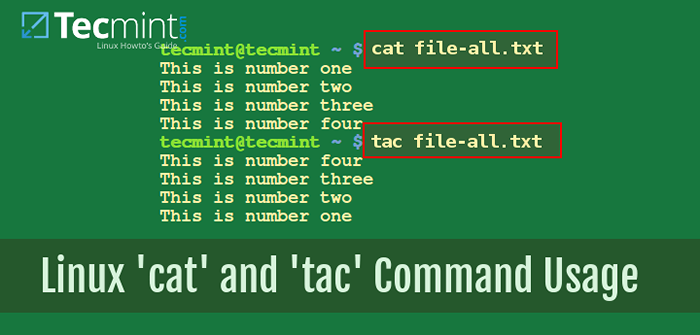
- 1945
- 293
- Berta Solano
Este artículo es parte de nuestra serie de trucos y consejos de Linux, en este artículo cubriremos algún uso básico de gato comando (comando de uso más frecuente en Linux) y TAC (Reverso del comando CAT: imprima archivos en orden inverso) con algunos ejemplos prácticos.
Leer también: 13 Ejemplos de comando 'Cat' útiles en Linux
Uso básico del comando CAT en Linux
Gato comando, acrónimo para Concatenar, es uno de los comandos más utilizados en los sistemas *nix. El uso más básico del comando es leer archivos y mostrarlos a stdout, es decir, mostrar el contenido de los archivos en su terminal.
# archivo de gato.TXT
 Ver contenido del archivo en Linux
Ver contenido del archivo en Linux Otro uso del gato El comando es leer o combinar múltiples archivos juntos y enviar la salida a un monitor como se ilustra en los ejemplos a continuación.
# Archivo CAT1.archivo txt2.archivo txt3.TXT
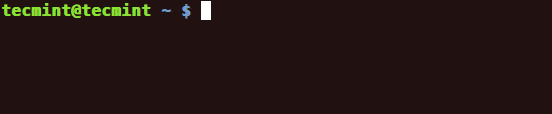 Ver contenido de múltiples archivos
Ver contenido de múltiples archivos El comando también se puede usar para concatenar (unir) múltiples archivos en un solo archivo utilizando el ">" Operador de redirección de Linux.
# Archivo CAT1.archivo txt2.archivo txt3.txt> archivo-todo.TXT
 Unirse a varios archivos en Linux
Unirse a varios archivos en Linux Al usar el redirector de append, puede agregar el contenido de un nuevo archivo a la parte inferior de la archivo.TXT con la siguiente sintaxis.
# Archivo CAT4.txt >> archivo.TXT
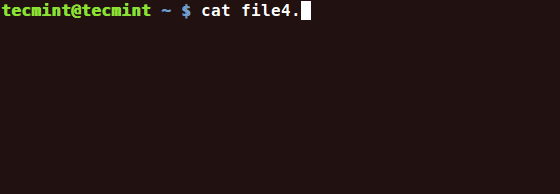 Agregar archivo de contenido al nuevo archivo
Agregar archivo de contenido al nuevo archivo El gato El comando se puede usar para copiar el contenido del archivo a un nuevo archivo. El nuevo archivo puede renombrarse arbitrary. Por ejemplo, copie el archivo de la ubicación actual a /TMP/ directorio.
# Archivo CAT1.txt> /tmp /file1.TXT
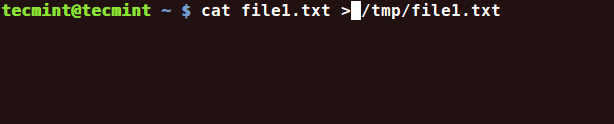 Copiar el contenido del archivo al nuevo archivo
Copiar el contenido del archivo al nuevo archivo Copie el archivo de la ubicación actual a /TMP/ directorio y cambiar su nombre.
# Archivo CAT1.txt> /tmp /newfile.CFG
 Copiar el archivo a /tmp ubicación
Copiar el archivo a /tmp ubicación Un menor uso del gato El comando es crear un nuevo archivo con la siguiente sintaxis. Cuando termine de editar el archivo de presentación Ctrl+D Para guardar y salir del nuevo archivo.
# Cat> New_File.TXT
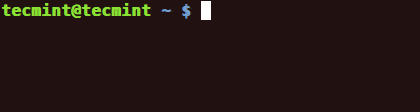 Crear un archivo nuevo usando el comando CAT
Crear un archivo nuevo usando el comando CAT Para numerar todas las líneas de salida de un archivo, incluidas las líneas vacías, use el -norte cambiar.
# Cat -N File -All.TXT
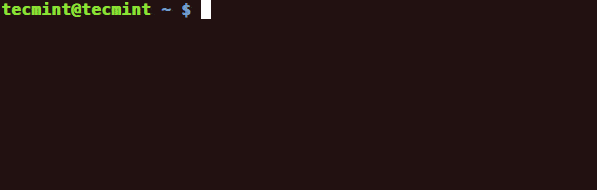 Agregar números a las líneas en el archivo
Agregar números a las líneas en el archivo Para mostrar solo el número de cada línea no vacía, use el -b cambiar.
# Cat -B File -All.TXT
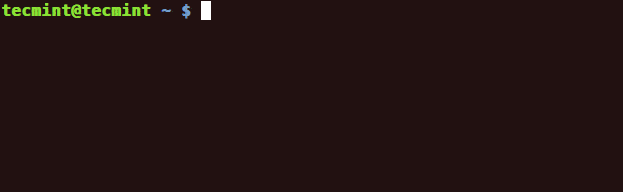 Imprimir números de línea en el archivo
Imprimir números de línea en el archivo Desea aprender más sobre el comando de Linux Cat? Luego lea nuestro artículo sobre 13 ejemplos útiles de comando 'Cat' en Linux.
Aprenda a usar el comando TAC en Linux
Por otro lado, un comando menos conocido y menos utilizado en los sistemas *nix es TAC dominio. TAC es prácticamente la versión inversa de gato Comando (también deletreado hacia atrás) que imprime cada línea de un archivo que comienza desde la línea inferior y termina en la línea superior a la salida estándar de su máquina.
# TAC File-All.TXT
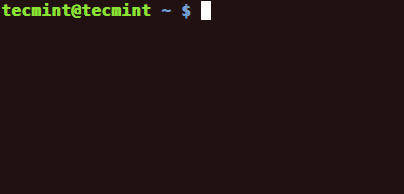 Imprimir archivo de contenido en orden inverso
Imprimir archivo de contenido en orden inverso Una de las opciones más importantes del comando está representada por el -s Switch, que separa el contenido del archivo basado en una cadena o una palabra clave del archivo.
# TAC File-All.txt --separator "dos"
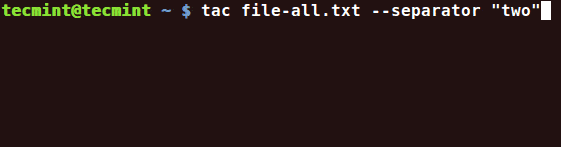 Eliminar la cadena coincidente en el archivo
Eliminar la cadena coincidente en el archivo A continuación, el uso más importante de TAC El comando es que puede proporcionar una gran ayuda para depurar archivos de registro, invirtiendo el orden cronológico de los contenidos de registro.
$ tac/var/log/auth.Registre o para mostrar las últimas líneas $ tail/var/log/auth.registro | TAC
Salida de muestra
[correo electrónico protegido] ~ $ tac/var/log/auth.registro PR 6 16:09:01 Tecmint Cron [17714]: Pam_unix (Cron: Sesión): Sesión cerrada para la raíz del usuario 6 de abril 16:09:01 Tecmint Cron [17714]: Pam_unix (Cron: Sesión): Sesión abierta para el usuario Root por (uid = 0) 6 de abril 16:05:01 Tecmint Cron [17582]: Pam_unix (Cron: Sesión): Sesión cerrada para la raíz del usuario 6 de abril 16:05:01 Tecmint Cron [17583]: Pam_unix (Cron: Sesión) : Sesión cerrada para la raíz del usuario 6 de abril 16:05:01 Tecmint Cron [17583]: Pam_unix (Cron: Sesión): Sesión abierta para Root de usuario por (uid = 0) 6 de abril 16:05:01 Tecmint Cron [17582]: pam_unix (cron: session): sesión abierta para la raíz del usuario por (uid = 0) 6 de abril 16:00:01 Tecmint Cron [17434]: Pam_unix (Cron: Sesión): Sesión cerrada para la raíz del usuario ..
[correo electrónico protegido] ~ $ tail/var/log/auth.registro | TAC 6 de abril 16:09:01 Tecmint Cron [17714]: Pam_unix (Cron: Sesión): Sesión cerrada para la raíz del usuario 6 de abril 16:09:01 Tecmint Cron [17714]: Pam_unix (Cron: Sesión): Sesión abierta para el usuario Root por (uid = 0) 6 de abril 16:05:01 Tecmint Cron [17582]: Pam_unix (Cron: Sesión): Sesión cerrada para la raíz del usuario 6 de abril 16:05:01 Tecmint Cron [17583]: Pam_unix (Cron: Sesión) : Sesión cerrada para la raíz del usuario 6 de abril 16:05:01 Tecmint Cron [17583]: Pam_unix (Cron: Sesión): Sesión abierta para Root de usuario por (uid = 0) 6 de abril 16:05:01 Tecmint Cron [17582]: pam_unix (cron: session): sesión abierta para la raíz del usuario por (uid = 0) 6 de abril 16:00:01 Tecmint Cron [17434]: Pam_unix (cron: sesión): Sesión cerrada para el usuario 6 de abril 16:00:01 Tecmint Cron [17434]: Pam_unix (Cron: Sesión): Sesión abierta para el usuario Root por (uid = 0) Abr 6 15:55:02 TecMint Cron [17194]: Pam_unix (Cron: Sesión) Cerrado para el usuario Abr APR 6 15:55:01 Tecmint Cron [17195]: Pam_unix (Cron:Sesión): Sesión cerrada para la raíz del usuario ..
Igual que gato dominio, TAC hace un excelente trabajo al manipular archivos de texto, pero debe evitarse en otro tipo de archivos, especialmente archivos binarios o en archivos donde la primera línea denota el programa que lo ejecutará.
- « 15 Ejemplos de cómo usar la nueva herramienta de paquete avanzado (APT) en Ubuntu/Debian
- Rhythmbox 3.3.1 reproductor de música lanzado instalar en Ubuntu y Linux Mint »

